Автор:
Eric Farmer
Дата Створення:
5 Березень 2021
Дата Оновлення:
1 Липня 2024

Зміст
- кроки
- Частина 1 з 2: Перевірте налаштування облікового запису
- Частина 2 з 2: Змініть пароль
- Поради
- Що вам знадобиться
З кожним днем конфіденційність при використанні електронної пошти стає все більш важливою. Адреса електронної пошти використовується для доступу до багатьох сайтах, в тому числі до тих, які зберігають персональні дані - інформацію про кредитні картки, адреси і номери телефонів. Тому важливо знати, що ви - єдина людина, яка має доступ до особистий обліковий запис.
кроки
Частина 1 з 2: Перевірте налаштування облікового запису
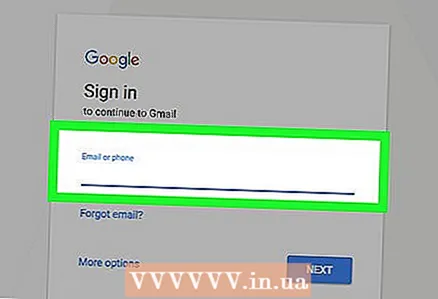 1 Увійдіть до свого облікового запису Gmail. Пароль чутливий до регістру. Ввести "password" - це не одне і те ж, що і "PASSWORD".
1 Увійдіть до свого облікового запису Gmail. Пароль чутливий до регістру. Ввести "password" - це не одне і те ж, що і "PASSWORD".  2 Натисніть на фото профілю. Воно розташоване в правому верхньому куті браузера.
2 Натисніть на фото профілю. Воно розташоване в правому верхньому куті браузера.  3 Клацніть по "Мій акаунт".
3 Клацніть по "Мій акаунт". 4 Виберіть "Безпека і вхід".
4 Виберіть "Безпека і вхід". 5 Натисніть на "Дії на пристрої та оповіщення". Цей пункт розташований в меню в лівій частині вікна.
5 Натисніть на "Дії на пристрої та оповіщення". Цей пункт розташований в меню в лівій частині вікна.  6 Під "Недавні події" клацніть по "Переглянути події". Тут ви можете побачити будь-яку активність, пов'язану зі входом в ваш аккаунт за останні 28 днів.
6 Під "Недавні події" клацніть по "Переглянути події". Тут ви можете побачити будь-яку активність, пов'язану зі входом в ваш аккаунт за останні 28 днів. 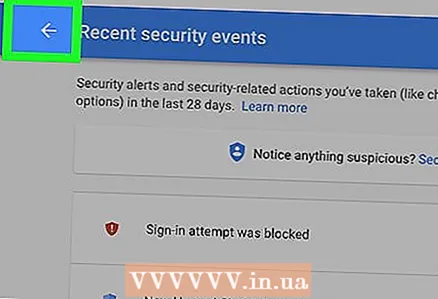 7 Поверніться назад. Натисніть на кнопку "повернутися назад" (стрілка вліво), яка розташована в лівому верхньому кутку поряд з полем для введення URL-адреси.
7 Поверніться назад. Натисніть на кнопку "повернутися назад" (стрілка вліво), яка розташована в лівому верхньому кутку поряд з полем для введення URL-адреси.  8 Виберіть "Подивитися підключені пристрої" під "Нещодавно використані пристрої".
8 Виберіть "Подивитися підключені пристрої" під "Нещодавно використані пристрої".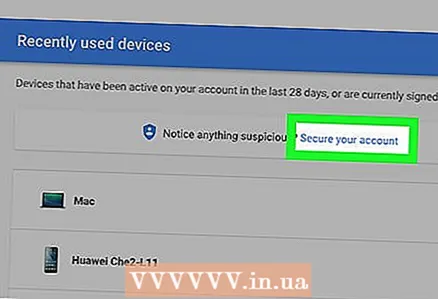 9 Захистіть свій аккаунт. Якщо ви бачите будь-яку підозрілу активність або пристрої, якими ви не користувалися, натисніть по посиланню "Захистіть свій аккаунт" у верхній частині сторінки.
9 Захистіть свій аккаунт. Якщо ви бачите будь-яку підозрілу активність або пристрої, якими ви не користувалися, натисніть по посиланню "Захистіть свій аккаунт" у верхній частині сторінки.
Частина 2 з 2: Змініть пароль
 1 Увійдіть до свого облікового запису Gmail.
1 Увійдіть до свого облікового запису Gmail. 2 Натисніть на фото профілю. Воно розташоване в правому верхньому куті браузера.
2 Натисніть на фото профілю. Воно розташоване в правому верхньому куті браузера.  3 Клацніть по "Мій акаунт".
3 Клацніть по "Мій акаунт". 4 Виберіть "Безпека і вхід".
4 Виберіть "Безпека і вхід". 5 Прокрутіть вниз до "Пароль і спосіб входу в обліковий запис".
5 Прокрутіть вниз до "Пароль і спосіб входу в обліковий запис". 6 Клацніть по посиланню "Пароль".
6 Клацніть по посиланню "Пароль".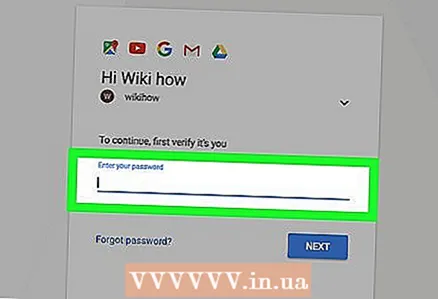 7 Введіть свій поточний пароль.
7 Введіть свій поточний пароль.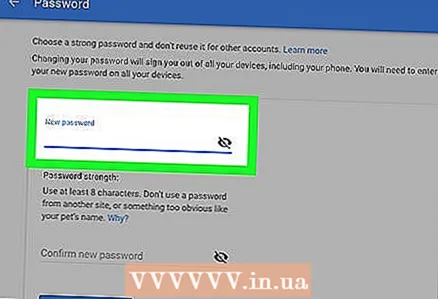 8 Введіть новий пароль.
8 Введіть новий пароль. 9 Клацніть по кнопці "Змінити пароль".
9 Клацніть по кнопці "Змінити пароль".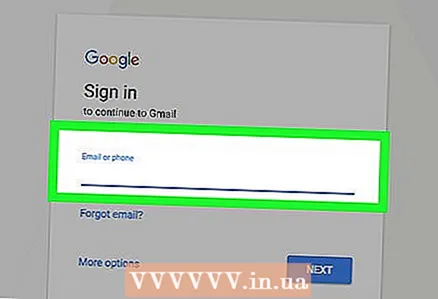 10 Ви автоматично вийдете зі свого аккаунта на всіх пристроях, які на даний момент підключені до вашої електронної пошти.
10 Ви автоматично вийдете зі свого аккаунта на всіх пристроях, які на даний момент підключені до вашої електронної пошти. 11 Увійдіть знову в свій аккаунт за допомогою нового пароля.
11 Увійдіть знову в свій аккаунт за допомогою нового пароля.
Поради
- Не довіряйте паролі навіть своїм близьким людям.
- Не забудьте вийти зі свого аккаунта Gmail (або будь-якого іншого) при їх використанні в публічних місцях, таких як кав'ярні або інтернет-кафе.
- Якщо Gmail вас попереджає про підозрілі дії, відразу ж змініть пароль.
- Щоб забезпечити безпеку вашого профілю, часто міняйте пароль.
Що вам знадобиться
- аккаунт Gmail
- Комп'ютер / мобільний пристрій
- Підключення до інтернету



